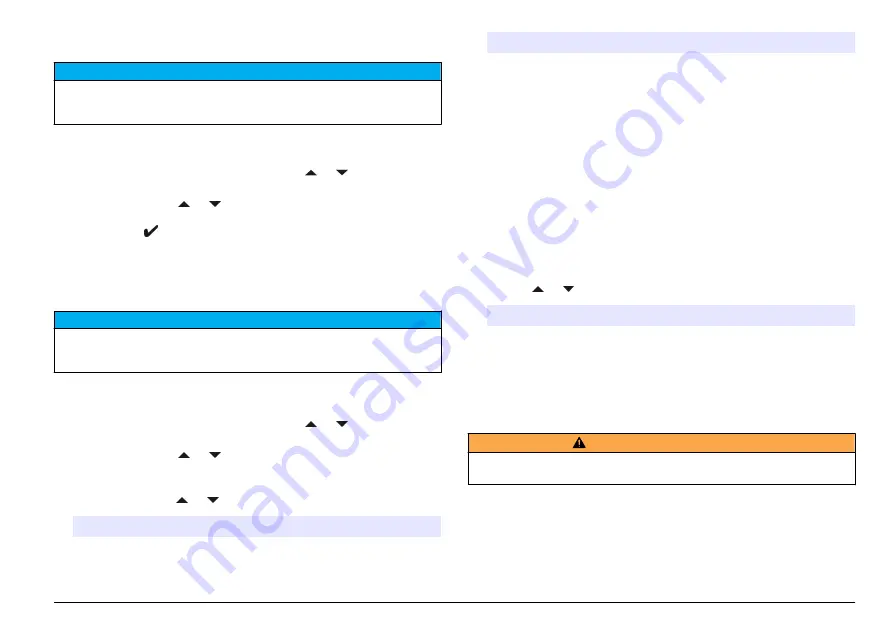
Envoyer des données vers une imprimante ou un PC
A V I S
La sortie des données (imprimante ou PC) doit être sélectionnée en premier lieu,
afin que le menu Imprimer soit disponible (reportez-vous à
Remarque : Reportez-vous à la section
à la page 35 pour
sélectionner le type d'édition de rapport.
1.
Dans le menu principal, utilisez les touches ou pour
sélectionner DATA LOGGER et confirmez.
2.
Utilisez les touches ou pour sélectionner Imprimer, puis validez.
Sélectionnez l'une des options suivantes, puis validez en appuyant
sur la touche pour imprimer les données : Données mesures,
Données électrode, Données étalonnage, Rapport étalonnage or
Conditions instrum..
Editer un rapport
A V I S
La sortie des données (imprimante ou PC) doit être sélectionnée en premier lieu,
afin que le menu Type de rapport soit disponible (reportez-vous à
Différents types d'édition de rapport peuvent être sélectionnés
lorsqu'une imprimante ou un PC est connecté.
1.
Dans le menu principal, utilisez les touches ou pour
sélectionner SYSTEME. Validez.
2.
Utilisez les touches ou pour sélectionner le type de rapport,
puis validez.
3.
Lorsqu'une imprimante ou un ordinateur est connecté à l'appareil,
utilisez les touches ou pour sélectionner
Option
Description
Résumé
Sélectionnez le format de sortie : Un échantillon ou Plusieurs
échantillons.
Option
Description
Standard
Sélectionnez le format de sortie : Un échantillon ou Plusieurs.
Sélectionnez Plusieurs :
Utilisateurs :
le nom de l'utilisateur
apparaît sur le rapport imprimé (17 caractères).
En-tête :
le nom
de l'entreprise peut être ajouté en guise d'en-tête (40 caractères)
et apparaîtra sur le rapport imprimé.
Identifier capteur :
le
modèle et le numéro de série du capteur peuvent être ajoutés
afin d'apparaître sur le rapport imprimé.
GLP
Sélectionnez le format de sortie : Un échantillon ou Plusieurs.
Sélectionnez Plusieurs :
Utilisateurs :
le nom de l'utilisateur
apparaît sur le rapport imprimé (17 caractères).
En-tête :
le nom
de l'entreprise peut être ajouté en guise d'en-tête (40 caractères)
et apparaîtra sur le rapport imprimé.
Identifier capteur :
le
modèle et le numéro de série du capteur peuvent être ajoutés
afin d'apparaître sur le rapport imprimé.
4.
Lorsqu'un ordinateur est connecté et que LabCom Easy (reportez-
vous à la section
Sélectionner le type de sortie de données
à la page 32 pour plus d'informations) est sélectionné, utilisez les
touches ou pour sélectionner
Option
Description
Utilisateurs
Le nom de l'utilisateur apparaît sur le rapport imprimé
(17 caractères).
Identifier capteur
Le modèle et le numéro de série du capteur peuvent être
ajoutés afin d'apparaître sur le rapport imprimé.
Maintenance
A V E R T I S S E M E N T
Dangers multiples. Ne démontez pas l'appareil pour l'entretien. Si les
composants internes doivent être nettoyés ou réparés, contactez le fabricant.
Français
35
Summary of Contents for sensION+ MM374
Page 2: ...English 3 Français 23 Español 44 Português 65 中文 85 日本語 103 한글 123 ไทย 143 2 ...
Page 6: ...1 2 3 4 6 English ...
Page 16: ...1 2 16 English ...
Page 26: ...1 2 3 4 26 Français ...
Page 37: ...1 2 Français 37 ...
Page 47: ...1 2 3 4 Español 47 ...
Page 58: ...1 2 58 Español ...
Page 68: ...1 2 3 4 68 Português ...
Page 78: ...1 2 78 Português ...
Page 88: ...1 2 3 4 88 中文 ...
Page 97: ...1 2 中文 97 ...
Page 106: ...1 2 3 4 106 日本語 ...
Page 116: ...1 2 116 日本語 ...
Page 126: ...1 2 3 4 126 한글 ...
Page 136: ...1 2 136 한글 ...
Page 146: ...1 2 3 4 146 ไทย ...
Page 156: ...1 2 156 ไทย ...
Page 163: ......






























